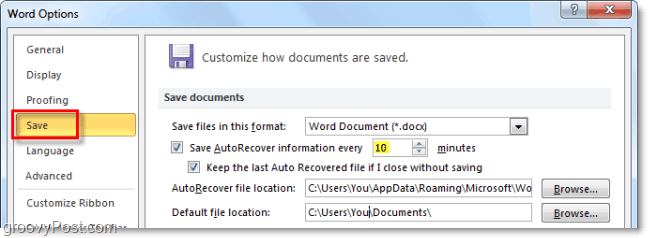Sådan ændres baggrund og låseskærmbaggrund på din iPad og iPhone
Ipad Mobil Æble Iphone Ios Helt / / March 17, 2020
Sidst opdateret den

Når du får en ny iPhone eller iPad, er en af de første ting, du vil gøre, begynde at tilpasse den. En stor del af at gøre det til dit eget er at indstille et tilpasset tapet.
Uanset om det er en computer, tablet eller telefon, når du får en ny tech-enhed, er en af de første ting, du begynder at gøre, at tilpasse den. Selvfølgelig er standardudseendet på en skinnende ny enhed fint de første par timer, men så vil du grave dig ind og gøre det til din egen. Når det kommer til tilpasning af en iPad eller iPhone, er en af de første ting, du kan gøre for at gøre den unik, ændringen af standard tapet. Sådan ændres tapet til låseskærmen, startskærmen eller begge dele.
Skift tapet på iPad
Sådan ændres tapethovedet til Indstillinger > Tapet > Vælg nyt tapet. Der kan du vælge fra en samling af Apples egne tapeter fra afsnittet Dynamisk eller Stills eller fra din egen samling (mere om det i en smule).
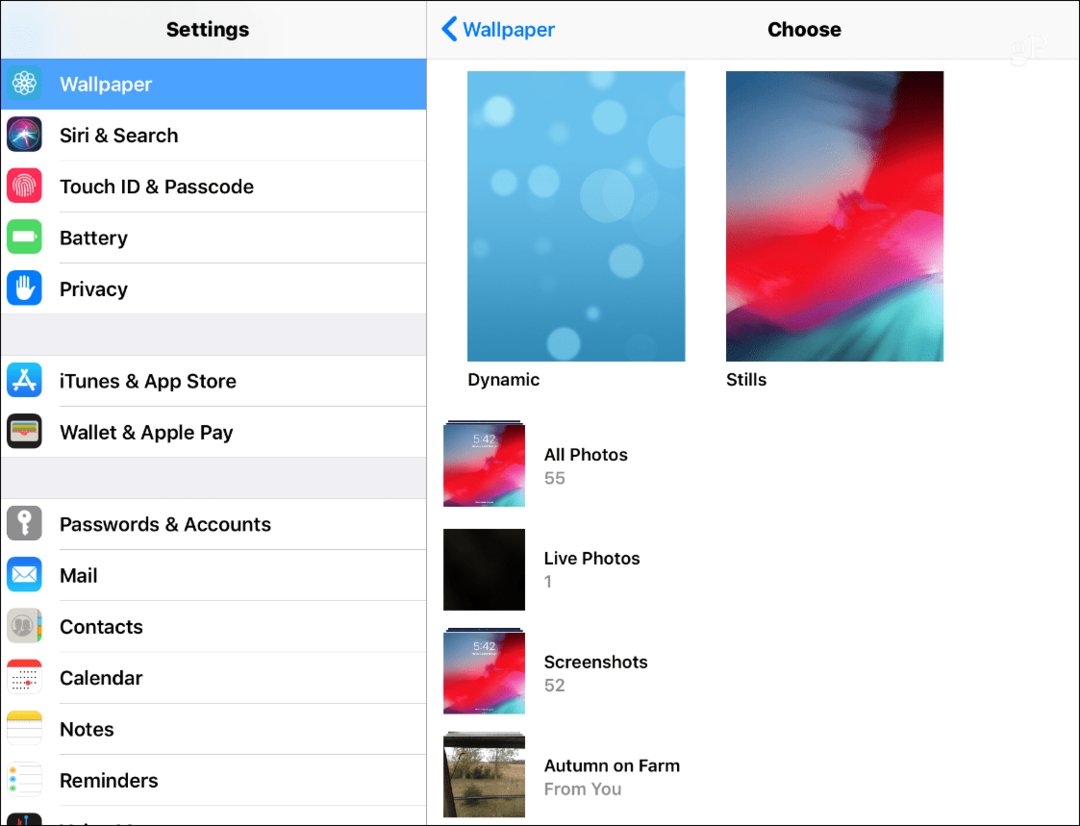
De dynamiske baggrundsbilleder har været siden iOS 7
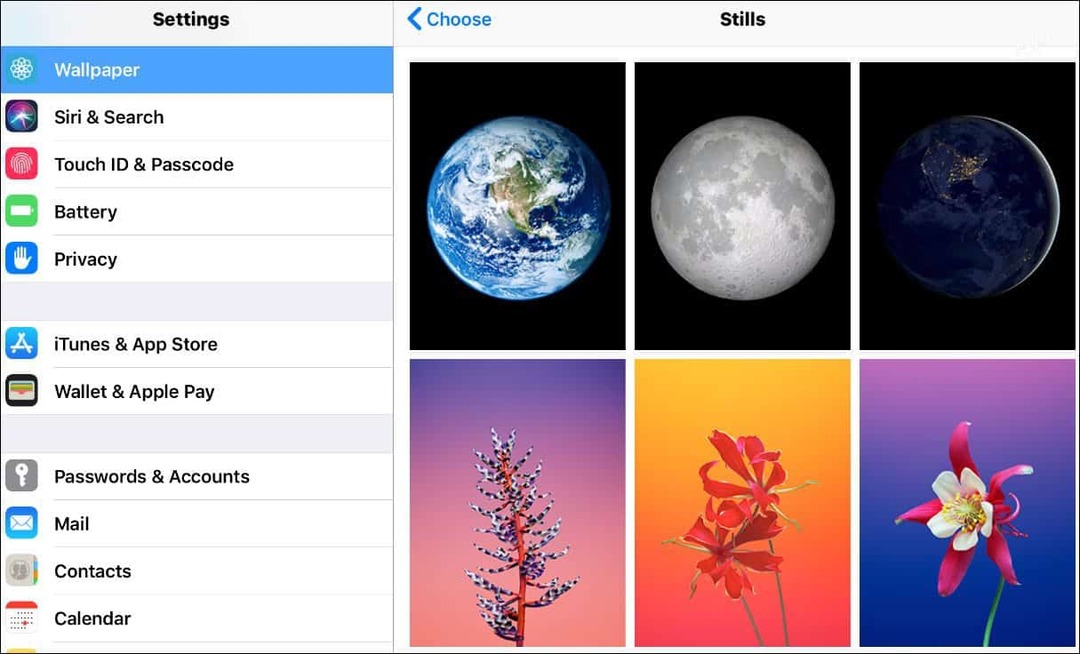
Brug et brugerdefineret billede
Den seje ting er, at Apple tillader det vælg alt fra din samling af fotos. Måske har du taget et fantastisk billede af noget og vil bruge det. Eller du kan bruge et billede gemt fra internettet. Når du støder på noget, du kan lide og vil prøve, skal du trykke og holde på det, indtil menuen kommer op og trykke på "Gem billede" -indstillingen.
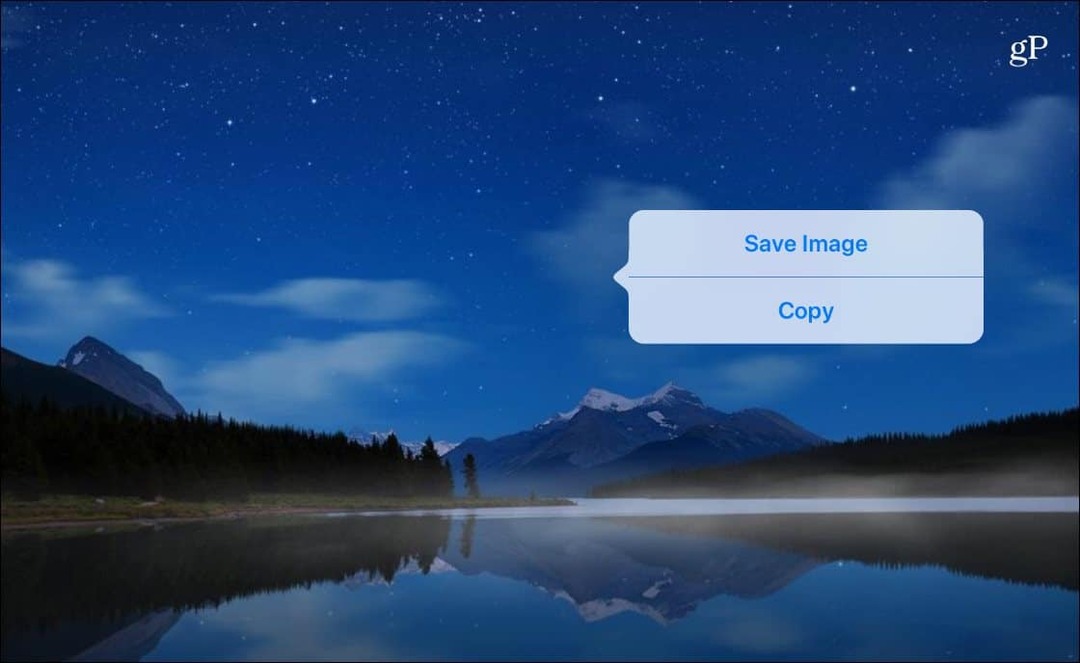
Det gemmer billedet på dine fotos, og du kan derefter gå til Indstillinger > Tapet > Vælg nyt tapet og vælg mellem dem, du har gemt i din Fotos-mappe. Uanset om det er et foto, du har taget, et gemt billede eller Apples standardbaggrunde, skal du trykke på det, du vil bruge. Så har du muligheder for at flytte det rundt, zoome ind og skalere det. Når du er færdig, har du i bunden af skærmen indstillingerne til at indstille den som din startskærm, låseskærm eller begge dele.
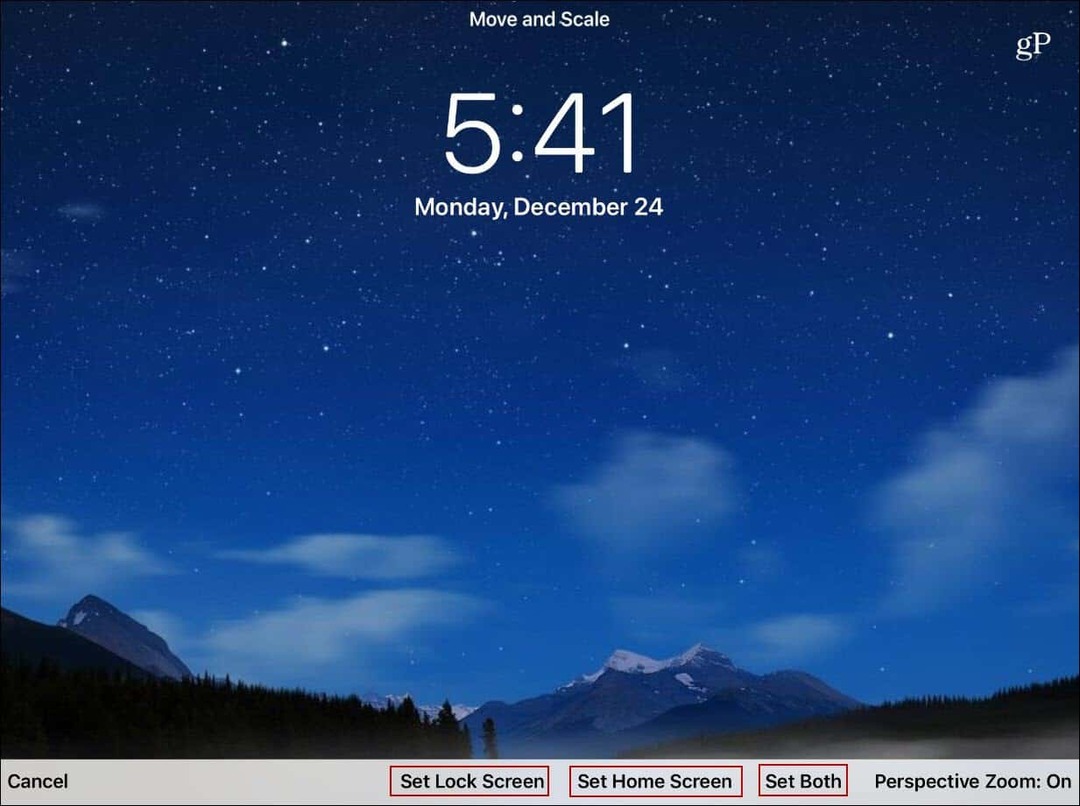
Det er alt, hvad der er der til det. Selvfølgelig kan du også have en anden baggrund for din låseskærm og startskærm. Og hvis du vil ændre en af dem i fremtiden, skal du bare gå tilbage og følge de samme trin.